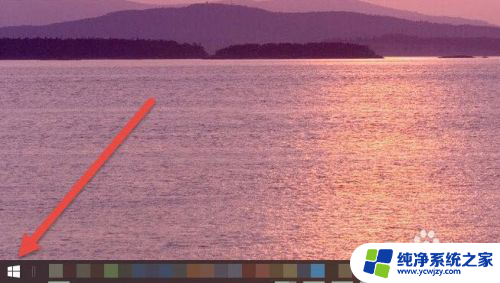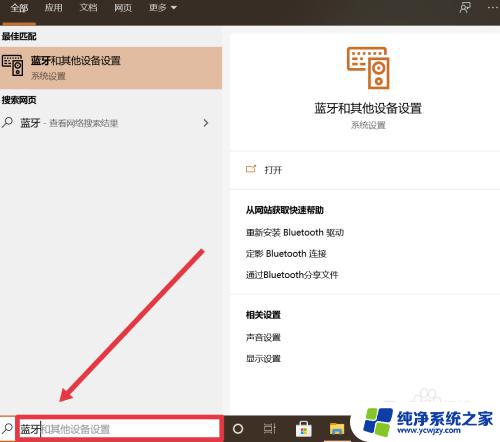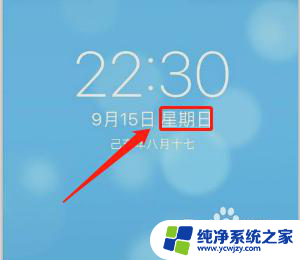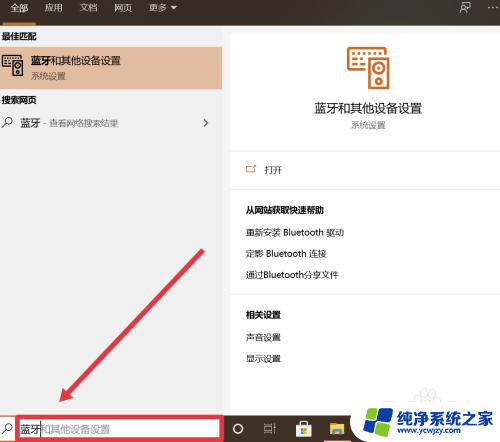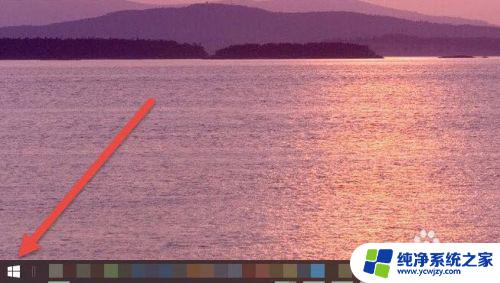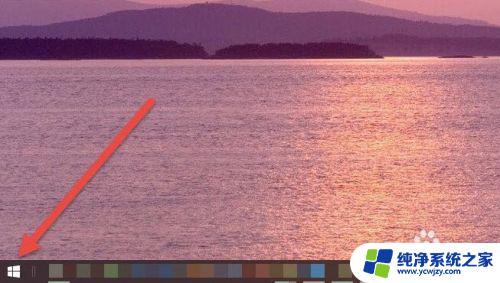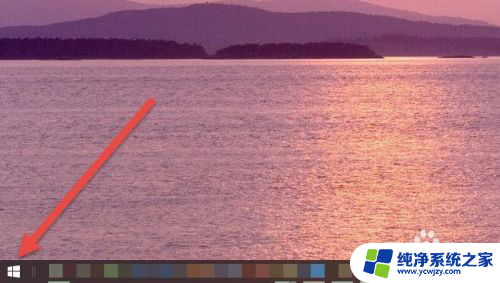苹果笔记本电脑可以用蓝牙耳机吗 苹果电脑蓝牙耳机连接步骤
近年来随着科技的不断发展,蓝牙耳机已经成为了大家日常生活中的常用配件之一,而对于使用苹果笔记本电脑的用户来说,是否能够使用蓝牙耳机也成为了一个热门话题。事实上苹果笔记本电脑是可以使用蓝牙耳机的,只需要按照一定的连接步骤,就能够轻松地将蓝牙耳机与苹果笔记本电脑进行连接。接下来我们将详细介绍苹果电脑蓝牙耳机连接的步骤,让大家能够更好地享受音乐、通话等功能带来的便利。
操作方法:
1.先打开 Mac 上的“偏好设置”图标,如图所示
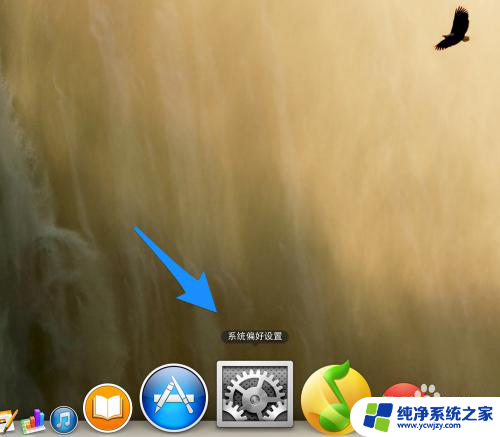
2.在系统设置中,点击打开“蓝牙”选项,如图所示
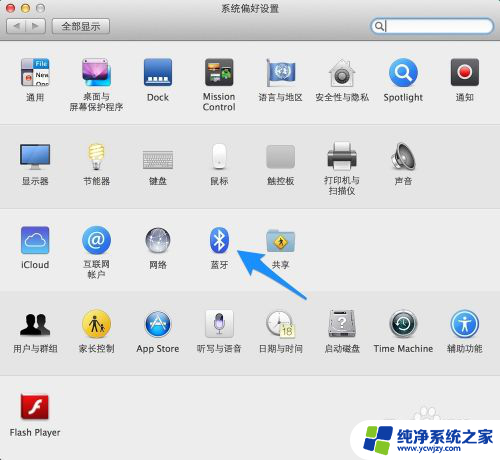
3.确保蓝牙处于打开状态,如图所示
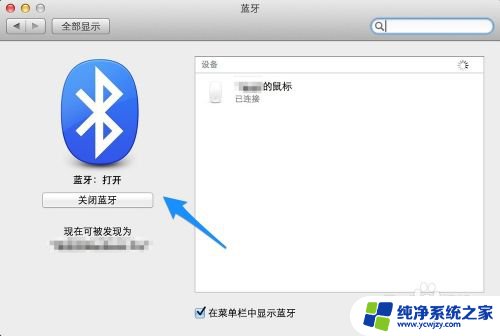
4.接下来要做的就是让我们的蓝牙耳机进入配对状态,如果耳机是打开的。请先关闭它。一般的蓝牙耳机都是直接长按开关键,然后看到耳机指示灯闪烁。表示此时已经进入配对状态。当然不同的耳机有不同的进入方式,具体请参考耳机的操作说明书。
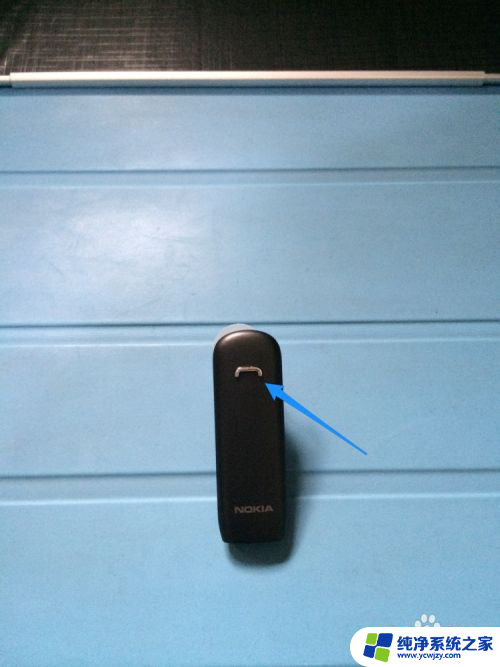
5.当蓝牙耳机进入配对状态时,再回到电脑上的蓝牙设置中。就可以发现我们的蓝牙耳机了。点击蓝牙设备列表中的蓝牙耳机,与它进行“配对”,如图所示
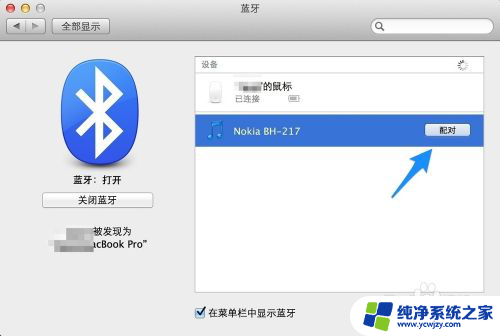
6.随后配对成功,就可以正常使用了。如果想要删除已经连接的蓝牙耳机,请选中并点击“X”选项,如图所示
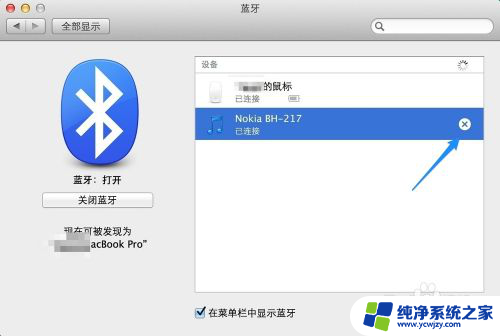
7.最后再点击“移除”按钮,就可以了。
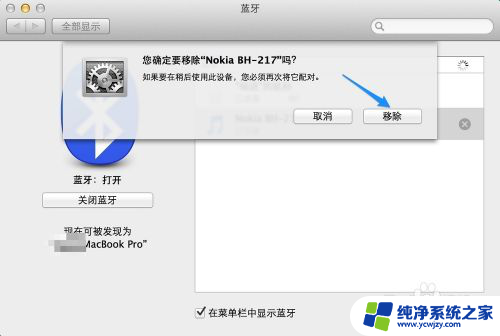
以上就是苹果笔记本电脑是否支持蓝牙耳机的全部内容,如果您遇到了这种情况,可以尝试按照以上方法解决,希望这对大家有所帮助。